Maison >tutoriels informatiques >Dépannage >Comment désactiver l'arrêt rapide dans Win10
Comment désactiver l'arrêt rapide dans Win10
- WBOYWBOYWBOYWBOYWBOYWBOYWBOYWBOYWBOYWBOYWBOYWBOYWBavant
- 2024-01-13 17:57:141826parcourir
La fonction d'arrêt rapide de Win10 peut amener les utilisateurs à arrêter accidentellement l'ordinateur, entraînant une perte de fichiers. Alors, comment désactiver l'arrêt rapide dans Win10 ? Ci-dessous, l'éditeur vous donnera une introduction détaillée aux étapes de l'opération d'arrêt rapide de Win10. Si vous êtes intéressé, venez jeter un œil avec l'éditeur pour en savoir plus.
1. Utilisez la touche de raccourci "win+R" pour ouvrir run, entrez "gpedit.msc" et appuyez sur Entrée pour ouvrir.
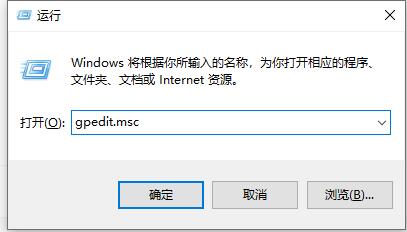
2. Après être entré dans la nouvelle interface, cliquez successivement sur "Configuration ordinateur - Modèles de gestion - Système".
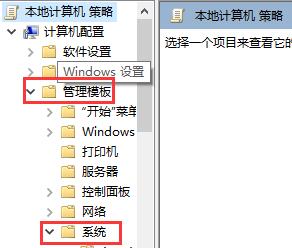
3. Cliquez ensuite sur l'option "Fermer".
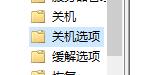
4. Recherchez ensuite le fichier affiché à droite et double-cliquez pour l'ouvrir.
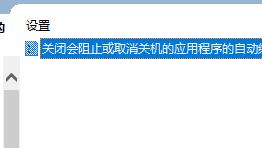
5. Enfin, cochez « Activé » dans le coin supérieur gauche de la fenêtre qui s'ouvre.
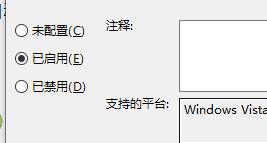
Ce qui précède est le contenu détaillé de. pour plus d'informations, suivez d'autres articles connexes sur le site Web de PHP en chinois!
Articles Liés
Voir plus- Comment résoudre l'erreur fatale de Win11Steam
- Comment résoudre le problème selon lequel l'installation de Win11 nécessite TPM2.0
- Étapes simples et efficaces pour résoudre l'erreur 0x80070057
- Correction de l'erreur 0x80070057 : résolvez rapidement les problèmes informatiques
- guide win11 pour installer des applications Android

